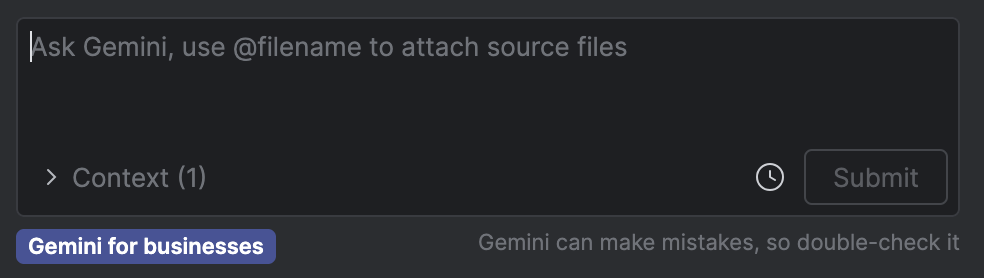لبدء استخدام Gemini في Android Studio للأنشطة التجارية، على فريقك إكمال الخطوات التالية. في هذا الدليل، نقدّم روابط إلى مستندات Gemini Code Assist تتضمّن الخطوات التي عادةً ما ينفّذها المشرف. إذا تم إكمال خطوات الإعداد هذه لفريقك وكنت مستعدًا لدمج Gemini في Android Studio للأنشطة التجارية في سير عمل التطوير، يمكنك مواصلة عملية الإعداد الموضّحة في هذه الصفحة.
فعِّل واجهة برمجة التطبيقات "Gemini في Google Cloud" في مشروع على Google Cloud.
منح أدوار "إدارة الهوية وإمكانية الوصول" في مشروع Google Cloud
أكمِل مسار إعداد فئة النشاط التجاري في "Gemini في استوديو Android".
إعداد المطوّرين في فئة المؤسسات
بعد أن يكمل فريقك خطوات الإعداد الأولية، يمكنك بدء استخدام Gemini في Android Studio للمؤسسات في سير عمل التطوير:
- تنزيل "استوديو Android" يُرجى العِلم أنّ بعض الميزات قيد التطوير النشط ولا تتوفّر إلا من خلال Studio Labs أو إصدار تجريبي من "استوديو Android". راجِع الميزات لمعرفة إصدار Android Studio المطلوب لاستخدام الميزات التي تهمّك.
- لتشغيل Gemini، افتح مشروعًا في "استوديو Android" أو ابدأ مشروعًا جديدًا، ثم انقر على
Gemini
 .
بدلاً من ذلك، انقر على عرض > نوافذ الأدوات > Gemini.
.
بدلاً من ذلك، انقر على عرض > نوافذ الأدوات > Gemini. - سجِّل الدخول إلى حسابك على Google عندما يُطلب منك ذلك، إذا لم تكن مسجّلاً الدخول.
اختَر Gemini للأنشطة التجارية عندما يُطلب منك اختيار مستوى المنتج.
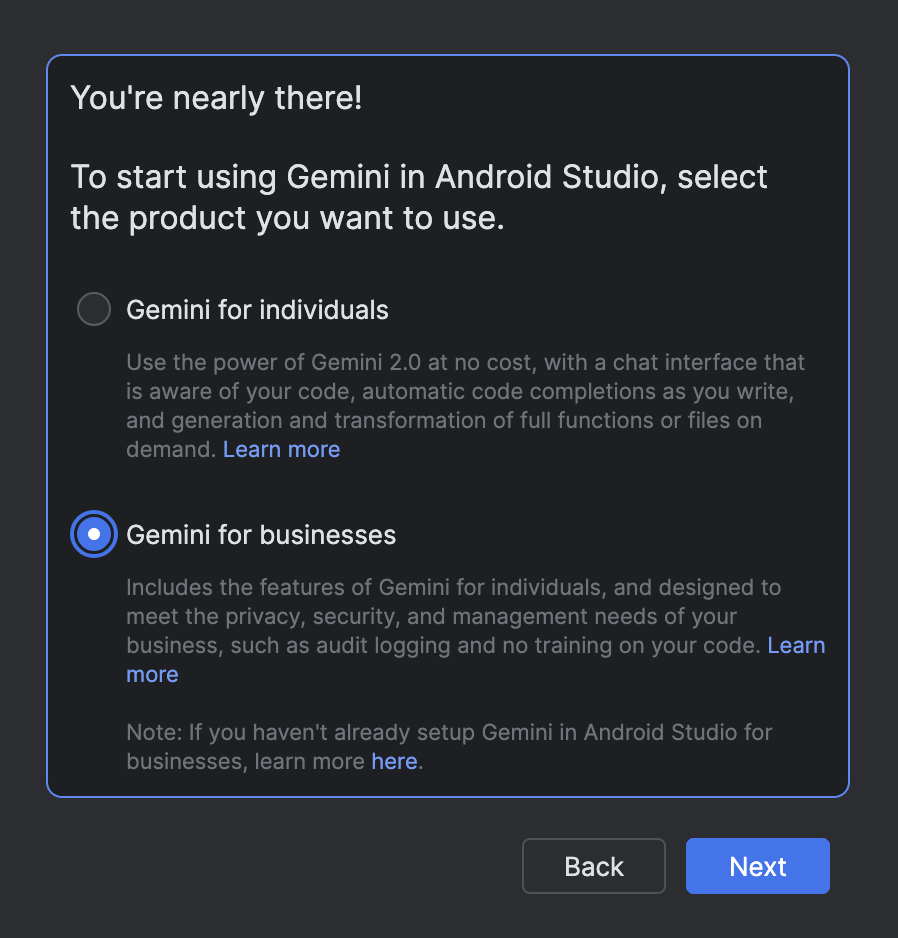
اختَر مشروع Google Cloud الذي تم تفعيل واجهة برمجة التطبيقات Gemini for Google Cloud فيه. اطلب من المشرف اسم المشروع إذا لزم الأمر. بعد اختيار مشروع، سيتم فتح نافذة أداة Gemini ويمكنك البدء في إرسال طلبات البحث.
عند استخدام "Gemini في Android Studio للأنشطة التجارية"، من المفترض أن يظهر لك التصنيف "Gemini للأنشطة التجارية" في أسفل نافذة أداة Gemini.